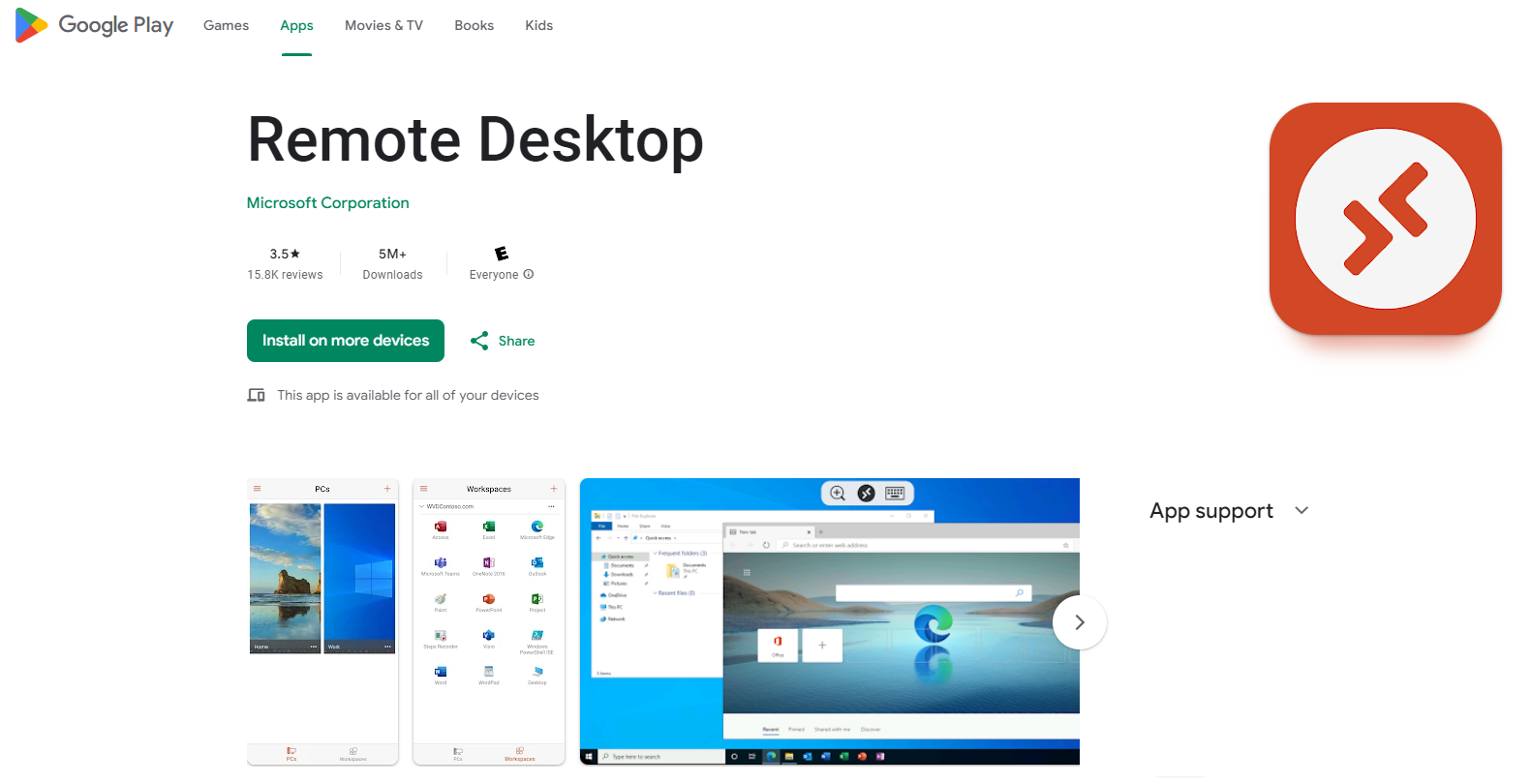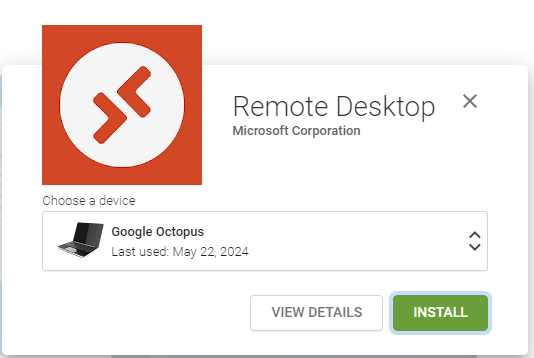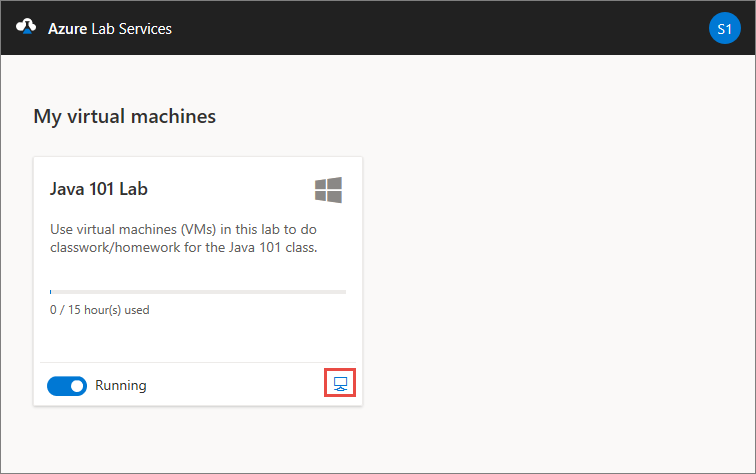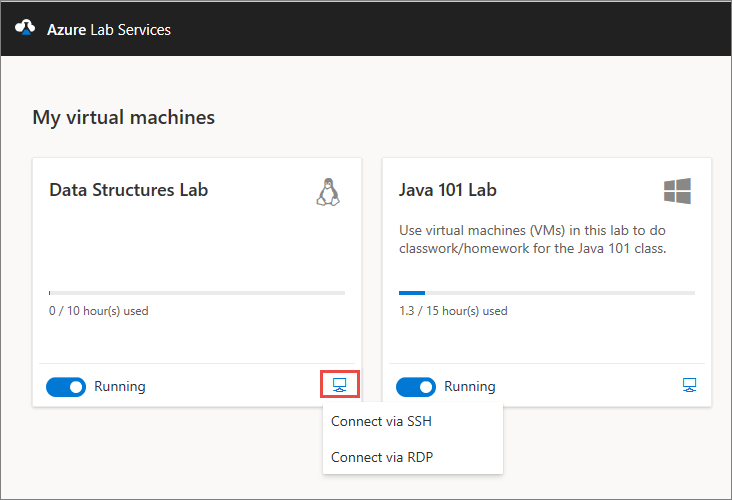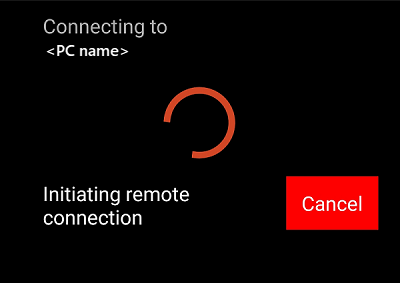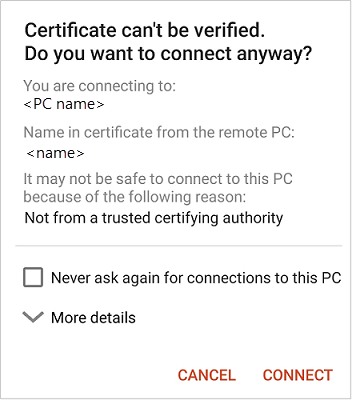Připojení k virtuálnímu počítači pomocí protokolu Remote Desktop Protocol na Chromebooku
Důležité
Služba Azure Lab Services bude vyřazena 28. června 2027. Další informace najdete v průvodci vyřazením.
V tomto článku se dozvíte, jak se připojit k testovacímu virtuálnímu počítači ve službě Azure Lab Services z Chromebooku pomocí protokolu RDP (Remote Desktop Protocol).
Instalace Vzdálená plocha Microsoft na Chromebook
Pokud se chcete připojit k testovacímu virtuálnímu počítači pomocí protokolu RDP, použijte aplikaci Vzdálená plocha Microsoft.
Instalace aplikace Vzdálená plocha Microsoft:
V obchodě Google Play otevřete stránku Vzdálená plocha Microsoftu nebo vyhledejte Vzdálená plocha Microsoft.
Ověřte, že je aplikace dostupná pro vaše zařízení.
Vyberte Nainstalovat a nainstalujte aplikaci. Pokud se zobrazí výzva, vyberte zařízení, na kterém chcete aplikaci nainstalovat.
Přístup k virtuálnímu počítači z Chromebooku pomocí protokolu RDP
Připojte se k testovacímu virtuálnímu počítači pomocí aplikace vzdálené plochy. Informace o připojení pro virtuální počítač testovacího prostředí můžete načíst z webu Azure Lab Services.
Přejděte na web Azure Lab Services a přihlaste se pomocí svých přihlašovacích údajů.
Na dlaždici virtuálního počítače se ujistěte, že je virtuální počítač spuštěný , a vyberte ikonu Připojit .
Když se připojíte k virtuálnímu počítači s Linuxem, zobrazí se dvě možnosti připojení k virtuálnímu počítači: SSH a RDP. Vyberte možnost Připojit přes protokol RDP. Pokud se připojujete k virtuálnímu počítači s Windows, nemusíte zvolit možnost připojení. Soubor RDP se stáhne.
Otevřete soubor RDP v počítači s nainstalovaným Vzdálená plocha Microsoft. Měl by se začít připojovat k virtuálnímu počítači.
Po zobrazení výzvy zadejte svoje uživatelské jméno a heslo.
Pokud se zobrazí upozornění na certifikát, můžete vybrat Pokračovat.
Po navázání připojení se zobrazí plocha virtuálního počítače testovacího prostředí.
Poznámka:
Aplikace Vzdálená plocha Microsoft je doporučeným klientem pro připojení k virtuálním počítačům Azure Lab Services. I když se z Chromebooku můžete připojit k testovacímu virtuálnímu počítači pomocí klientů RDP, jako je Vzdálená plocha chrome, aplikace třetích stran často potřebují instalaci a konfiguraci softwaru na virtuálním počítači. Ve spolupráci se správcem testovacího prostředí ověřte, že je povolené používání aplikací třetích stran.
Další informace o Vzdálená plocha Microsoft aplikaci najdete tady:
- Co je nového v klientovi Vzdálené plochy pro Android a Chrome OS
- Připojení k Azure Virtual Desktopu pomocí klienta Vzdálené plochy pro Android a Chrome OS
Související obsah
- Jako vyučující nakonfigurujte protokol RDP pro virtuální počítače s Linuxem.
- Jako student zastavte virtuální počítač.